كيفية إصلاح iOS 12 / 12.1 / 12.2 / 12.3 الإعلامات التجميع لا يعمل
"أي شخص آخر على هذه المشكلة؟ لا يتم تجميع الإشعارات في نظام iOS 12 abd بنفس الطريقة التي اتبعتها في نظام التشغيل iOS 11. حيث تظهر إشعارات متعددة من التطبيق نفسه بشكل منفصل فقط".

بمساعدة تطبيق إعلامات المجموعة ، iOS 12يمكن لمستخدمي الجهاز تجربة نظام أكثر تنظيماً لاستقبال التنبيهات والإشعارات. يمكن بسهولة قراءة أي إشعار أو تنبيه من أي تطبيق أو إزالته من شاشة جهاز iOS. إذا لم تقم بتمكين إعلامات المجموعة على جهازك ، فسيتم إدراج جميع الإخطارات والتنبيهات التي تتلقاها بطريقة غير منظمة للغاية ، سيتعين عليك التعامل مع العملية المرهقة المتمثلة في المرور عبر كل إشعار وتنبيه للعثور على إخطار تطبيق معين. تمكين "إعلامات المجموعة" ، إصلاح هذا القيد وسيتم تنظيم جميع الإخطارات والتنبيهات وستكون قادرًا على عرض إعلام تطبيق معين بسهولة أكبر. في بعض الحالات ، حتى بعد تمكين إعلامات المجموعة ، ستلاحظ iOS 12 / 12.1 / 12.2 / 12.3 إعلامات مجمعة لا تعمل.
يمكن إصلاح هذه المشكلة بسهولة بعدة طرق. توضح هذه المقالة أفضل 6 طرق فعالة لإصلاح هذه المشكلة.
- الطريقة 1: تمكين تجميع الإخطار لكل تطبيق
- الطريقة 2: تمكين عرض الإشعارات دائمًا
- الطريقة 3: ضبط الوقت والتاريخ تلقائيًا
- الطريق 4: فرض إعادة تشغيل جهازك
- الطريق 5: إعادة ضبط جميع الإعدادات
- الطريقة 6: إصلاح نظام iOS مع ReiBoot
الطريقة 1: تمكين تجميع الإشعارات لكل تطبيق
هذه هي الطريقة الأكثر شيوعًا لإصلاح مشكلة إشعارات مجموعات iOS 12 التي لا يتم تنظيمها. اتبع الخطوات أدناه للتعامل مع هذا.
الخطوة 1: انتقل إلى إعدادات "جهازك".
الخطوة 2: انقر على "الإخطارات".
الخطوة 3: سترى جميع التطبيقات المدرجة هنا. انقر على التطبيق الذي تريد تجميع الإخطارات من أجله.
الخطوة 4: بعد ذلك ، اضغط على "تجميع الإخطار".
الخطوة 5: انقر فوق علامة التبويب "حسب التطبيق".

سيكون عليك تكرار هذا الإجراء بالكامل إذا كنت ترغب في تجميع إعلامات أي تطبيق آخر. يمكنك حتى تعطيل إشعارات المجموعة لكل تطبيق إذا لم تعد تحتاج إليه.
الطريقة 2: تمكين عرض الإشعارات دائمًا
يمكن إصلاح الخلل الأساسي مع ميزة الإعلام الجماعي لجهازك مثل الإخطارات التي لا تجمع iOS 12 بسرعة بهذه الطريقة.
الخطوة 1: من إعدادات "جهازك" ، حدد "الإشعارات".
الخطوة 2: انقر فوق "إظهار المعاينات"
الخطوة 3: حدد الخيار "دائمًا".

بعد تمكين هذا ، معاينة كاملة لجميعسوف تظهر الإخطارات والتنبيهات على شاشة القفل. يوجد هذا الإزعاج الطفيف لإعلاماتك الخاصة التي يتم عرضها أيضًا على شاشة القفل. إذا كنت موافقًا على ذلك ، فيمكنك المضي قدمًا في هذه الطريقة.
الطريقة 3: ضبط الوقت والتاريخ تلقائيًا
يمكن حل مشكلة إشعارات المجموعة التي لا تعمل باتباع هذه الخطوات البسيطة.
الخطوة 1: اختر خيار "عام" من جهاز "الإعدادات" وانتقل إلى "التاريخ والوقت".

الخطوة 2: اضغط على "ضبط تلقائي".

سيؤدي ذلك تلقائيًا إلى ضبط وقتك وتاريخك استنادًا إلى منطقتك الزمنية.
الطريق 4: فرض إعادة تشغيل جهازك
إذا كان إشعار المجموعة لا يزال لا يعمل على جهاز iOS 12 الخاص بك ، يمكنك محاولة إعادة تشغيل جهازك.
إعادة تشغيل iPhone 6 والإصدارات السابقة,
الخطوة 1: اضغط في وقت واحد على مفتاح "Sleep / Wake" ومفتاح "Home".
الخطوة 2: استمر في الضغط على الزرين لمدة 10 ثوانٍ تقريبًا حتى يظهر شعار Apple.
إعادة تشغيل القوة لفون 7 و iPhone 7 زائد,
الخطوة 1: اضغط على "خفض مستوى الصوت" التبديل مع الاستمرار لفترة من الوقت.
الخطوة 2: اضغط في وقت واحد على مفتاح "Sleep / Wake".
الخطوة 3: استمر في الضغط على الزرين لمدة 10 ثوانٍ تقريبًا حتى يظهر شعار Apple.
الخطوة 4: حرر كل من الأزرار وسيتم إعادة تشغيل جهازك

إعادة تشغيل جهاز iPhone 8 و iPhone X ،
الخطوة 1: في وقت واحد ، اضغط على "رفع مستوى الصوت" و "خفض مستوى الصوت" مفتاح معا بسرعة.
الخطوة 2: اضغط مع الاستمرار على المفتاح الجانبي في وقت واحد حتى يظهر شعار Apple. سيتم إعادة تشغيل جهازك بعد ذلك.

الطريق 5: إعادة ضبط جميع الإعدادات
إذا لم تنجح إحدى الطرق المذكورة أعلاه ، فجرب هذه الطريقة لإعادة ضبط جميع إعدادات جهاز iOS. يمكنك القيام بذلك باتباع هذا الإجراء خطوة بخطوة.
الخطوة 1: انتقل إلى "إعداد" واضغط على "عام".
الخطوة 2: انقر فوق "إعادة تعيين"
الخطوة 3: حدد الخيار "إعادة تعيين جميع الإعدادات"
الخطوة 4: اكتب رمز المرور الخاص بهاتفك للتحقق ثم حدد "إعادة تعيين جميع الإعدادات".

يمكنك بعد ذلك التحقق مما إذا كانت "إعلامات المجموعة" تعمل أم لا.
الطريقة 6: إصلاح نظام iOS مع ReiBoot
بدلا من محاولة واختبار العديد من الطرق للإصلاح مشكلة عدم عمل تجميع إشعارات iOS 12 ، يمكنك توفير الوقت والجهد بمجرد تنزيل وتثبيت برنامج Tenorshare ReiBoot الذي يعد أداة تابعة لجهة خارجية مصممة لتوفير أفضل خيار لإصلاح العديد من أخطاء نظام جهاز iOS. يمكنك استخدام هذا التطبيق لحل مشكلة إعلامات المجموعة باتباع الخطوات أدناه.
الخطوة 1: قم بتنزيل Tenorshare ReiBoot واتبع الإرشادات لتثبيته على جهاز الكمبيوتر الخاص بك.
الخطوة 2: افتح البرنامج على جهاز الكمبيوتر الخاص بك وبمساعدة كابل USB ، قم بتوصيل جهاز iPhone بجهاز الكمبيوتر.
الخطوة 3: بعد اكتشاف هاتفك ، انقر فوق الخيار "Fix All iOS Stuck".
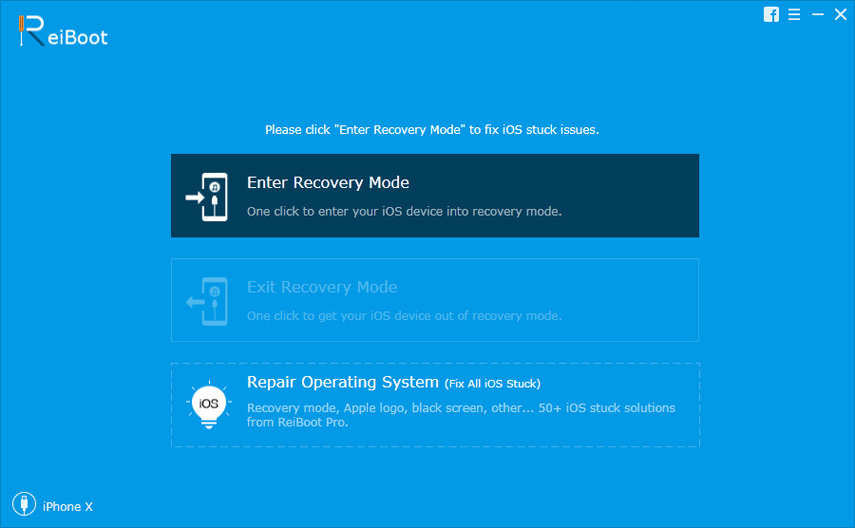
الخطوة 4: قم بتنزيل أحدث إصدار من برنامج iOS الثابت بالنقر فوق "تنزيل".
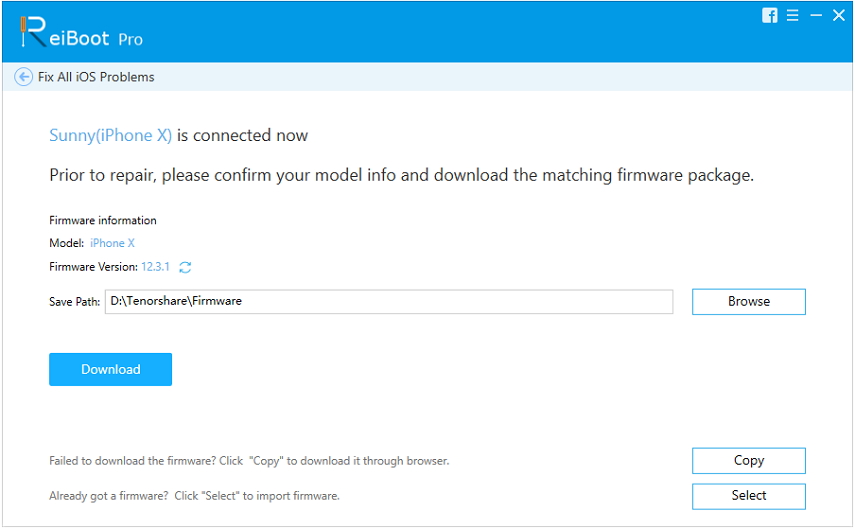
الخطوة 5: لبدء عملية الإصلاح ، انقر فوق "بدء الإصلاح".

إلى جانب إصلاح أخطاء نظام iOS ، سيقوم هذا البرنامج أيضًا بتنزيل إصدار جديد من iOS 12 والذي سيكون خاليًا من هذه الأخطاء.
استنتاج
على الرغم من أن مشكلة إخطارات iOS 12 لايمكن إصلاح العمل بعدة طرق سهلة ، وإصلاحه من خلال Tenorshare ReiBoot هو الخيار الأفضل لإصلاح مشاكل تحديث iOS 12 بشكل فعال. إنها أداة مريحة وقوية للغاية يمكنها أداء العديد من الوظائف مثل نظامك وتحديثه وإصلاحه وخفضه بسهولة شديدة. يمكن استخدام هذا البرنامج بواسطة مستخدمي Windows و Mac. إصلاح المشكلات الشائعة لجهاز iOS الخاص بك يصبح بسيطًا وسريعًا. ينصح به بشده!




![[الدليل الكامل] كيفية حل دائرة الرقابة الداخلية 12 لا خطأ الإخطارات](/images/ios-12/full-guide-how-to-solve-ios-12-no-notifications-error.jpg)


![[محلولة] اختفاء نظام التشغيل iOS 12/11 من قفل الشاشة](/images/ios-11/solvedios-1211-notifications-disappearing-from-lock-screen.jpg)

